计算机网络公开课教案Word格式.docx
《计算机网络公开课教案Word格式.docx》由会员分享,可在线阅读,更多相关《计算机网络公开课教案Word格式.docx(8页珍藏版)》请在冰豆网上搜索。
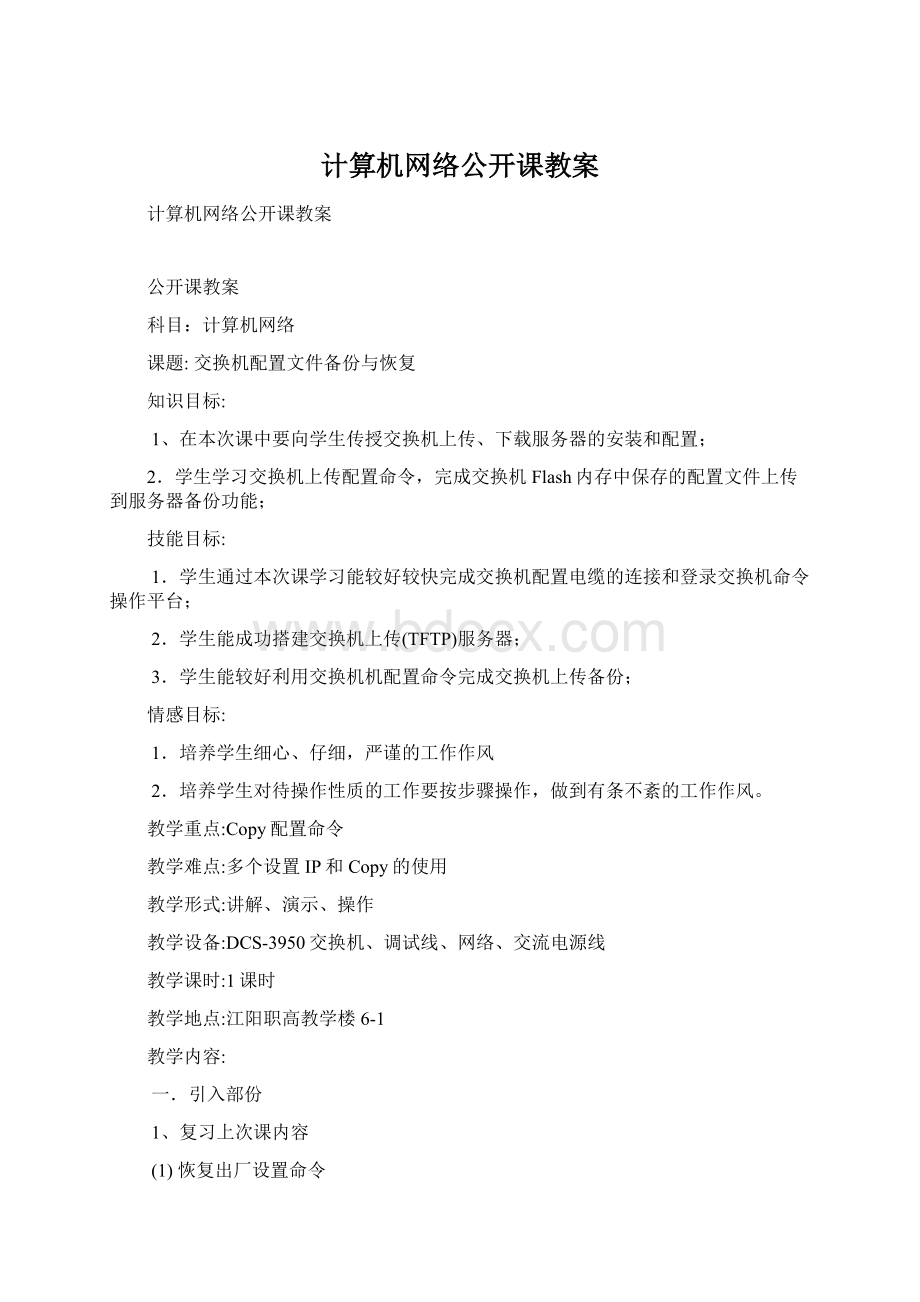
2.学生能成功搭建交换机上传(TFTP)服务器;
3.学生能较好利用交换机机配置命令完成交换机上传备份;
情感目标:
1.培养学生细心、仔细,严谨的工作作风
2.培养学生对待操作性质的工作要按步骤操作,做到有条不紊的工作作风。
教学重点:
Copy配置命令
教学难点:
多个设置IP和Copy的使用
教学形式:
讲解、演示、操作
教学设备:
DCS-3950交换机、调试线、网络、交流电源线
教学课时:
1课时
教学地点:
江阳职高教学楼6-1
教学内容:
一.引入部份
1、复习上次课内容
(1)恢复出厂设置命令
Setdefault
配置过程:
switch>
enable
switch#setdefault
Areyousure?
[Y/N]=y
switch#write
switch#showstartup-config
Thisisfirsttimestartupsystem.
switch#reload
Processwithreboot?
[Y/N]y
(2)新课引入
对交换机做好相应的配置之后,管理员会把正确的配置文件从交换机上下载并保存在稳妥的地方,防止日后如果交换机出了故障导致配置文件丢失的情况出现。
有了保存的配置文件,直接上载到交换机上,就会避免重新配置的麻烦。
二.新课内容
1、交换机配置文件上传、下载技术
交换机上传、下载技术不能延用计算机传统的技术(如:
FTP、HTTP等),而要用交换机、路由器等网络设备的专用上传、下载技术,即TFTP技术
如拓扑图
TFTP:
简单方面讲是一种软件,TFTP是FTP服务器的简化版本,特点是功能不多,小而灵活。
TFTP使用方法:
1.准备好TFTP软件,可从互联网上下载或网络设备商提供。
2、需安装TFTP软件,安装了TFTP的计算机就称为TFTP服务器。
该电脑就具备了与网络设备进行上传、下载的功能。
3、需简单设置,主要是设置上传、下载文件保存文件夹路径和服务器权限。
二.上传、下载交换机配置文件命令格式
1、显示交换机配置命令
因要对交换机文件进行备份,首先要知道怎样查看交换机内存中的文件。
格式:
ShowFlash
说明:
(1)该命令在交换机配置平面的特权命令模式下执行。
(2)Flash:
是交换机内存名
例:
显示交换机配置文件
switch>
enable
switch#showflash
filenamefilelength
nos.img3537043bytes
startup-config0bytes
running-config845bytes
.img:
文件是操作系统文件,文件较大。
Startup-config和running-config是配置文件。
2.上传、下载命令
上传、下载是同一个命令即copy,在实现功能时,根据不同的参数实现不同的功能。
上传格式:
Copy交换机配置文件名TFTP:
//服务器IP地址/新文件名
下载格式:
CopyTFTP:
//服务器IP地址/新文件名交换机配置文件名
说明:
(1)上传、下载功能实现是改变Copy后面的服务器地址参数实现
(2)使用Copy命令具备的条件
①交换机和TFTP服务器的IP地址要在同一个网段(如上图)
②该命令在交换机配置平面的特权命令模式下执行。
三、上传、下载操作步骤演示
1、还原交换机为出厂设置
switch>
2、进入交换机的vLan1模试配置交换机IP(192.168.1.1)
switch>
switch#config
switch(Config)#interfacevlan1
switch(Config-If-Vlan1)#ipaddress192.168.1.1255.255.255.0
3、设置计算机IP(192.168.1.2)地址
4、在计算机上安装TFTP软件
5、设置TFTP上传、下载文件夹路径和权限
(1)在磁盘上新建文件
(2)设置文件夹
(3)设置权限
(4)连接网线重启TFTP软件
6、测试交换机与TFTP服务器网路是否畅通。
如果不通就重新操作(2、3、4)。
在电脑上执行ping192.168.1.1测试
7、进入交换机配置平台,在特权模式下执行showflash命令查看交换机配置文件。
进入特权模式执行下面命令
8、在特权模式下执行copy命令,对配置文件rounning-config上传备份。
switch#copyrunning-configtftp:
//192.168.1.2/run20090319
9.在特权模式下执行copy命令,对配置文件rounning-config下载恢复。
switch#copytftp:
//192.168.1.2/run20090319running-config
上传技术:
TFTP技术
显示配置文件命令:
上传、下载命令:
Copy命令
下载格式:
八、课堂回顾